Tiến hành tạo tài khoản Microsoft giúp bạn sử dụng cách dịch vụ hữu ích của Microsoft hiện nay, đặc biệt, bạn có thể mua nhiều ứng dụng trên Windows 8, 10 trên máy tính nữa, cùng theo dõi cách đăng ký tài khoản Microsoft như thế nào nhé.
- Tôi không có tài khoản đăng nhập cửa hàng ứng dụng, trò chơi trên Nokia, tôi phải làm thế nào?
- Cách tạo tài khoản Outlook, Hotmail trên điện thoại nhanh chóng
- Lỗi "tài khoản chưa được xác minh" khi tạo tài khoản Cloud khắc phục thế nào?
- Hướng dẫn tạo tài khoản QQ Chat trên Android
- Cách tạo tài khoản Muvik, quay video hát nhép
Tài khoản Microsoft trên Winphone giúp bạn tải các trò chơi và ứng dụng trên cửa hàng Store của Microsoft. Ngoài ra tài khoản này còn cho phép bạn định vị thiết bị của mình khi có wifi, 3g nhờ đó mà bạn có thể tìm chiếc điện thoại của mình khi để quên ở đâu đó
Để tạo tài khoản Microsoft ngay trên thiết bị Winphone bạn hãy thực hiện các bước như sau
Bước 1: Trên thiết bị Winphone bạn bật kết nối wifi hoặc 3G.
Bật wifi: Vào Cài đặt > Wi-Fi > Gạt công tắc sang xanh và chọn mạng wifi
Bật 3G: Vào Cài đặt > Mạng di động > Kết nối dữ liệu > Chọn bật
Bước 2: Nhấn chọn biểu tượng hình túi xách trên màn hình desktop để vào cửa hàng
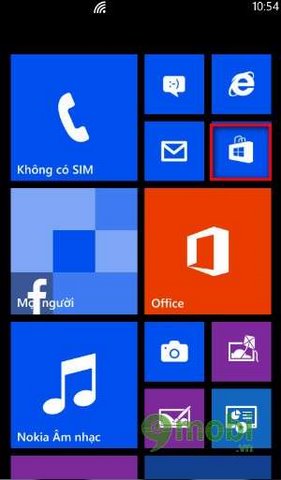
Bước 3: Trong cửa hàng ứng dụng bạn chọn Miễn phí hàng đầu
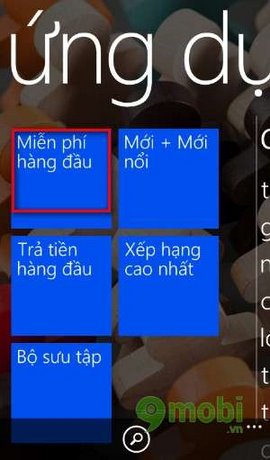
Bước 4: Chọn ứng dụng bất kỳ trên cửa hàng. Ví dụ mình chọn Facebook
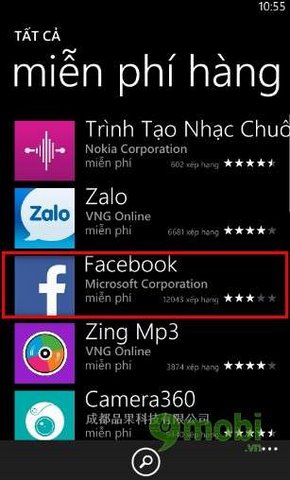
Bước 5: Nhấn chọn Cài đặt
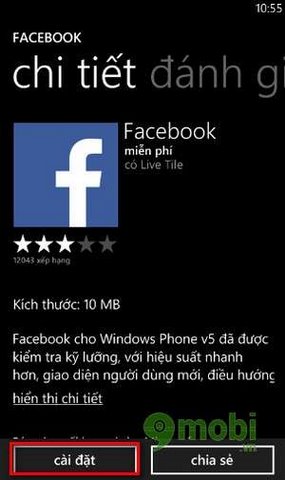
Bước 6: Một hộp thoại hiện lên thông báo bạn cần có tài khoản Microsoft để sử dụng tính năng này. Bạn chọn Đăng nhập
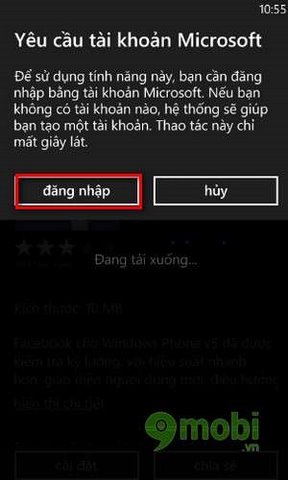
Bước 7: Nhấn chọn Tạo để tạo tài khoản Microsoft mới

Bước 8: Nhập tên tài khoản mà bạn muốn tạo vào mục Tài khoản Microsoft. Bạn chỉ cần nhập tên sao cho khác biệt với những người đã tạo tài khoản Microsoft trước bạn. Đuôi mặc định của tài khoản này là @live.com và bạn không cần phải điền vào nữa
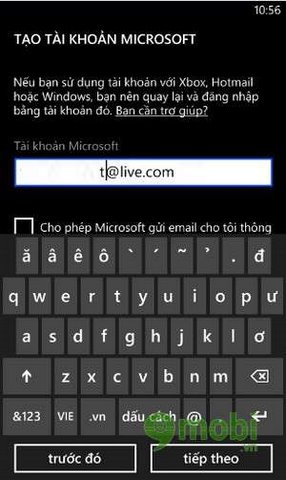
Bước 9: Nhập 2 lần mật khẩu cho tài khoản của bạn. Chú ý là bạn phải nhập 2 lần trùng khớp với nhau. Sau khi nhập xong nhấn chọn Tiếp theo
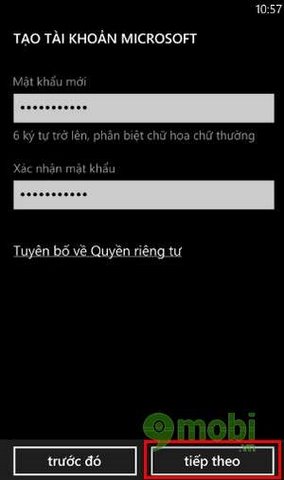
Bạn nên lập mật khẩu từ 8 ký tự trở lên thay vì 6 ký tự trong hướng dẫn để tăng tính bảo mật.
Bước 10: Nhập địa chỉ Email thay thế và thông tin ngày tháng năm sinh. Nhấn tiếp theo để tiếp tục
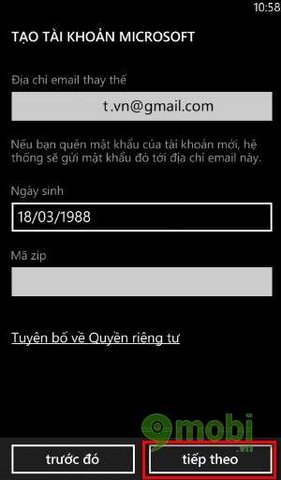
Bạn có thể bỏ qua địa chỉ Email thay thế tuy nhiên nếu có bạn hãy điền vào vì nó sẽ giúp bạn khôi phục lại tài khoản trong trường hợp bị mật
Lưu ý: Ngày tháng năm sinh bạn nên điền đúng thông tin. Quan trọng là bạn phải tròn ít nhất 18 tuổi để sử dụng tài khoản này. Nếu chưa đủ 18 tuổi bạn hãy chọn sao cho hợp lý
Bước 11: Tài khoản Microsoft có khả năng đồng bộ ảnh, danh bạ, tin nhắn lên SkyDrive bạn hãy chọn Có để đồng bộ dữ liệu ngay bây giờ
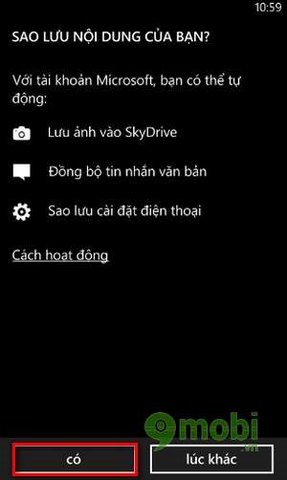
Bước 12: Để hoàn tất quá trình thiết lập bạn chọn Chấp nhận để đồng ý với các điều khoản sử dụng cửa hàng ứng dụng và trò chơi

https://9mobi.vn/tao-tai-khoan-microsoft-180n.aspx
Vậy là các bước để tạo tài khoản Microsoft trên thiết bị Windows Phone đã hoàn tất. Ngay bây giờ bạn đã có thể tải ứng dụng và trò chơi miễn phí trên cửa hàng đồng thời lưu trữ và đồng bộ dữ liệu các nhân bất cứ khi nào có kết nối mạng